మీరు IT నిపుణుడు అయితే, ఇలస్ట్రేటర్ చర్యలను డౌన్లోడ్ చేయడం మరియు ఇన్స్టాల్ చేయడం నిజమైన నొప్పి అని మీకు తెలుసు. కానీ ఈ శీఘ్ర మరియు సులభమైన గైడ్తో, మీరు ఏ సమయంలోనైనా అప్ మరియు రన్ అవుతారు!
ముందుగా, మీరు Adobe వెబ్సైట్కి వెళ్లాలి మరియు Illustrator యొక్క తాజా వెర్షన్ను డౌన్లోడ్ చేసుకోవాలి. మీరు దానిని కలిగి ఉన్న తర్వాత, ప్రోగ్రామ్ను తెరిచి, కొత్త పత్రాన్ని సృష్టించండి.
తర్వాత, మీరు 'విండో' మెనులో కనుగొనగలిగే 'చర్యలు' ప్యాలెట్కి వెళ్లాలి. అక్కడ నుండి, మీరు నిర్వహించగల విభిన్న చర్యల సమూహాన్ని మీరు చూస్తారు. మా ప్రయోజనాల కోసం, మేము 'ఇన్స్టాల్ యాక్షన్' ఎంపికపై ఆసక్తి కలిగి ఉన్నాము.
మీరు దానిని క్లిక్ చేసిన తర్వాత, కొత్త విండో తెరవబడుతుంది. మీరు ఇంతకు ముందు డౌన్లోడ్ చేసిన యాక్షన్ ఫైల్ను సేవ్ చేసిన స్థానానికి నావిగేట్ చేయండి, ఆపై దాన్ని ఇన్స్టాల్ చేయడానికి డబుల్ క్లిక్ చేయండి. అంతే! మీరు ఇప్పుడు ఇలస్ట్రేటర్ చర్యలను ఉపయోగించడం ప్రారంభించడానికి సిద్ధంగా ఉన్నారు.
విండోస్ 10 ఆర్కిటెక్చర్
ఇలస్ట్రేటర్ చర్యలు పనులు పూర్తి చేయడానికి ఉపయోగించే దశల రికార్డులు. ఇలస్ట్రేటర్ చర్యలు డౌన్లోడ్ చేయబడతాయి లేదా ఉపయోగం లేదా భాగస్వామ్యం కోసం రికార్డ్ చేయబడతాయి. ఇలస్ట్రేటర్ చర్యలు ఏదైనా పునరావృతమయ్యే పనిని ఆటోమేట్ చేయడాన్ని సులభతరం చేస్తాయి.
ఇలస్ట్రేటర్ చర్యలను డౌన్లోడ్ చేసి, ఇన్స్టాల్ చేయండి

ఇలస్ట్రేటర్ డిఫాల్ట్ చర్యలను కలిగి ఉంది, వాటిని చర్యల ప్యానెల్లో కనుగొనవచ్చు. ఈ డిఫాల్ట్ చర్యలు మీ పనుల కోసం ఉపయోగించబడతాయి. అయితే, మీరు ఉపయోగం కోసం ఇంటర్నెట్ నుండి కార్యకలాపాలను డౌన్లోడ్ చేసుకోవచ్చు. మీరు విశ్వసనీయ సోర్స్ నుండి డౌన్లోడ్ చేస్తున్నారని నిర్ధారించుకోవడం ముఖ్యం.
- చర్య ఫైల్లను కనుగొని డౌన్లోడ్ చేయండి
- యాక్షన్ ఫైల్లను ఇన్స్టాల్ చేయడానికి మార్గాలు
- యాక్షన్ ఫైల్లను డౌన్లోడ్ చేయండి
- మీ కార్యాచరణ ఫైల్లను బ్యాకప్ చేయండి
1] యాక్షన్ ఫైల్లను కనుగొని డౌన్లోడ్ చేయండి
మీరు మీ ప్రాజెక్ట్లలో ఉపయోగించడానికి ఇలస్ట్రేటర్ చర్యల కోసం వెబ్లో శోధించవచ్చు. ఇలస్ట్రేటర్ యాక్షన్ ఫైల్లు విశ్వసనీయ మూలం నుండి వచ్చినవని నిర్ధారించుకోండి. సందేహాస్పద మూలాల నుండి ఫైల్లను డౌన్లోడ్ చేయడం వలన మీ కంప్యూటర్కు ప్రమాదం ఏర్పడుతుంది. యాక్షన్ ఫైల్లు సాధారణంగా జిప్ ఫైల్గా డౌన్లోడ్ చేయబడతాయి, కాబట్టి మీరు వాటిని అన్ప్యాక్ చేయాలి. ఇలస్ట్రేటర్ యాక్షన్ ఫైల్ కోసం ఫైల్ ఫార్మాట్: .ఉన్నాయి .
2] యాక్షన్ ఫైల్లను ఇన్స్టాల్ చేయడానికి మార్గాలు
మీరు చర్య ఫైల్లను అప్లోడ్ చేసిన తర్వాత, మీరు వాటిని ఉపయోగించగలరు. ఫైల్లు సాధారణంగా మీకు అప్లోడ్ చేయబడతాయి డౌన్లోడ్లు డిఫాల్ట్ ఫోల్డర్ మార్చబడకపోతే. యాక్షన్ ఫైల్లు సాధారణంగా జిప్ ఫోల్డర్లో ఉంటాయి కాబట్టి మీరు వాటిని అన్ప్యాక్ చేయాలి. మీరు వాటిని చర్యల ఫోల్డర్లో ఉంచడం ద్వారా వాటిని ఇన్స్టాల్ చేయవచ్చు. మీరు C:Program FilesAdobeAdobe Illustrator (మీ వెర్షన్) (64-bit)PresetsActionsకి వెళ్లడం ద్వారా ఇలస్ట్రేటర్ చర్యల ఫోల్డర్ను కనుగొనవచ్చు లేదా మీరు ఫోల్డర్ కోసం శోధించవచ్చు. మీరు డౌన్లోడ్ చేసిన యాక్షన్ ఫైల్లను యాక్షన్ ఫోల్డర్కి లాగవచ్చు, కత్తిరించవచ్చు లేదా కాపీ చేయవచ్చు. ఈ పద్ధతిలో చర్య కనిపించడం కోసం మీరు ఇలస్ట్రేటర్ని పునఃప్రారంభించవలసి ఉంటుంది చర్యలు జాబితా.
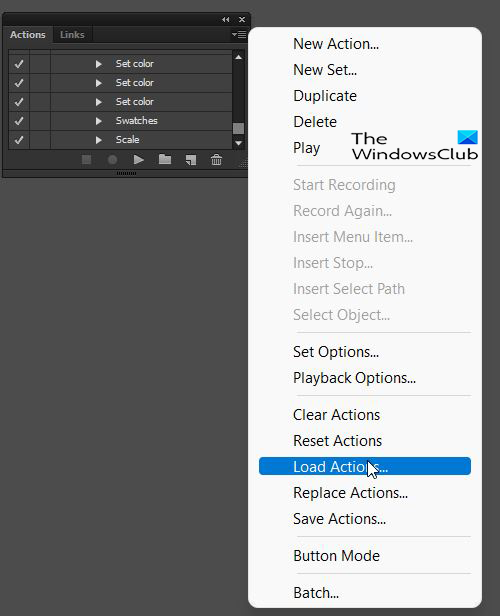
యాక్షన్ ఫైల్ను ఇన్స్టాల్ చేయడానికి మరొక మార్గం ఇలస్ట్రేటర్ని తెరిచి, దీనికి వెళ్లడం యాక్షన్ బార్ కుడివైపు. చర్య పట్టీ లేకుంటే, మీరు 'విండో' ఆపై 'చర్యలు' ఎంచుకోవడం ద్వారా దాన్ని తెరవవచ్చు. మీరు హాంబర్గర్ బటన్ను నొక్కి, క్లిక్ చేస్తారా లోడ్ చేయండి .
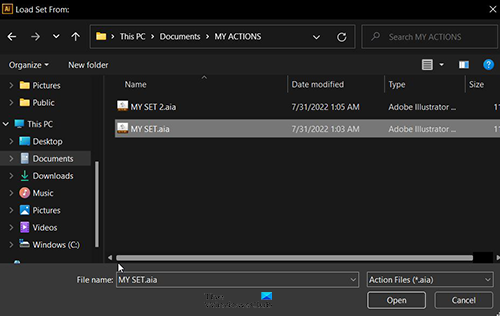
మీరు ఇలస్ట్రేటర్లో లోడ్ చేయవలసిన యాక్షన్ ఫైల్లను కలిగి ఉన్న ఫోల్డర్ను కనుగొనాలి. మీరు మీ ఫోల్డర్లో యాక్షన్ ఫైల్లను సేవ్ చేసినప్పుడల్లా, ఇలస్ట్రేటర్ తెరిచి ఉంటే మీరు పునఃప్రారంభించవలసి ఉంటుందని గుర్తుంచుకోండి. మీరు ఇలస్ట్రేటర్ని పునఃప్రారంభించకుంటే, మీరు వాటిని లోడ్ చేయడానికి ప్రయత్నించినప్పుడు మీకు యాక్షన్ ఫైల్లు కనిపించకపోవచ్చు.
మీ అనుమతి సెట్టింగ్లను బట్టి, ఇలస్ట్రేటర్ అందిస్తుంది లక్ష్య ఫోల్డర్కు యాక్సెస్ నిరాకరించబడింది డిఫాల్ట్ చర్య ఫోల్డర్లో సేవ్ చేయడానికి లేదా అతికించడానికి ప్రయత్నిస్తున్నప్పుడు లోపం. మీరు నొక్కవలసి ఉంటుంది కొనసాగించు కాబట్టి మీరు ఫోల్డర్లో అతికించవచ్చు లేదా సేవ్ చేయవచ్చు. మీరు మరెక్కడైనా ఫోల్డర్ను సృష్టించి, ఆపై మీ కార్యకలాపాలను అక్కడ సేవ్ చేసి, అతికించవచ్చు.
3] మీ కార్యాచరణ ఫైల్లను బ్యాకప్ చేయండి
భవిష్యత్ ఉపయోగం లేదా భాగస్వామ్యం కోసం మీ అనుకూల లేదా డౌన్లోడ్ చేసిన కార్యాచరణ ఫైల్లను బ్యాకప్ చేయడం ఎల్లప్పుడూ మంచిది. మీ కంప్యూటర్ క్రాష్ కావచ్చు లేదా మీరు ఇలస్ట్రేటర్ని మళ్లీ ఇన్స్టాల్ చేయాలి మరియు మళ్లీ యాక్షన్ ఫైల్లను ఉపయోగించాలనుకోవచ్చు. మీరు డౌన్లోడ్ చేసిన లేదా రికార్డ్ చేసిన యాక్షన్ ఫైల్లు డిఫాల్ట్ ఫైల్లు కానందున, మీ కంప్యూటర్ క్రాష్ అయినప్పుడు లేదా మీరు ఇలస్ట్రేటర్ని మళ్లీ ఇన్స్టాల్ చేస్తే అవి పోతాయి. ఇలస్ట్రేటర్ని మళ్లీ ఇన్స్టాల్ చేయడం వలన డిఫాల్ట్ యాక్షన్ ఫైల్లు మాత్రమే కనిపిస్తాయి.
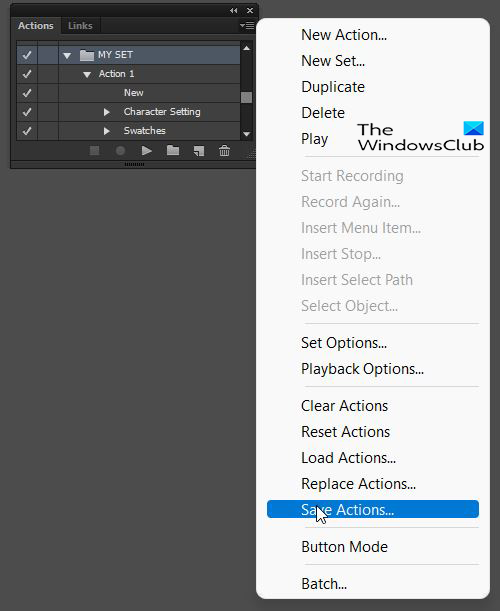
యాక్టివిటీ ఫైల్లను బ్యాకప్ చేయడానికి, యాక్టివిటీ ప్యానెల్కి వెళ్లి, మీరు సేవ్ చేయాలనుకుంటున్న యాక్టివిటీలను కలిగి ఉన్న సెట్పై క్లిక్ చేయండి. హాంబర్గర్ మెనుని క్లిక్ చేసి, ఎంచుకోండి చర్యలను సేవ్ చేయండి .
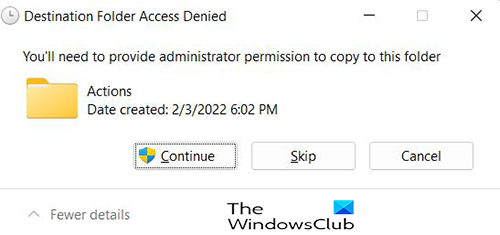
మీరు డిఫాల్ట్ చర్య ఫోల్డర్లో సేవ్ చేయడానికి ఎంచుకోవచ్చు లేదా ప్రత్యేక స్థానాన్ని ఎంచుకోవచ్చు. చిత్రకారుడు మీకు ఇవ్వగలడు లక్ష్య ఫోల్డర్కు యాక్సెస్ నిరాకరించబడింది డిఫాల్ట్ చర్యల ఫోల్డర్లో సేవ్ చేయడానికి ప్రయత్నిస్తున్నప్పుడు లోపం. మీరు 'కొనసాగించు' క్లిక్ చేసి, అక్కడ సేవ్ చేయవచ్చు.
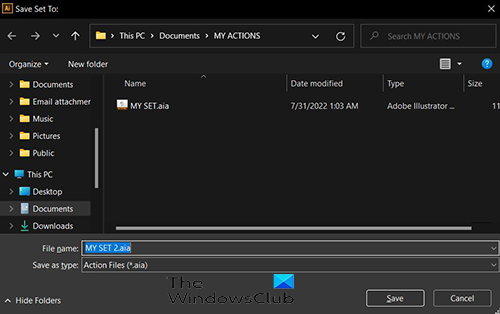
అయితే, బాహ్య డ్రైవ్లో మరియు క్లౌడ్లో ప్రత్యేక స్థానానికి బ్యాకప్ చేయడం ఉత్తమం, ఇది మీ కంప్యూటర్ క్రాష్ అయినప్పుడు మీ ఫైల్లను రక్షిస్తుంది.
ఇప్పుడు చదవండి: ఇలస్ట్రేటర్ చర్యలతో టాస్క్లను ఆటోమేట్ చేయడం ఎలా
నేను నా రికార్డ్ చేసిన యాక్టివిటీ ఫైల్లను షేర్ చేయవచ్చా?
రికార్డ్ చేయబడిన యాక్టివిటీ ఫైల్లను కంప్యూటర్లో సేవ్ చేయడం ద్వారా ఎవరితోనైనా షేర్ చేయవచ్చు. మీరు చర్య పట్టీకి వెళ్లి, మీరు సేవ్ చేయాలనుకుంటున్న చర్యలను కలిగి ఉన్న సెట్పై క్లిక్ చేయడం ద్వారా దీన్ని చేయవచ్చు. హాంబర్గర్ మెనుని క్లిక్ చేసి, ఎంచుకోండి చర్యను సేవ్ చేయండి, మీకు నచ్చిన ఫోల్డర్లో సేవ్ చేయండి. మీరు కార్యాచరణ ఫైల్లను మీ వెబ్సైట్కి అప్లోడ్ చేయడం ద్వారా, వాటిని USB డ్రైవ్లో సేవ్ చేయడం, క్లౌడ్ ప్లాట్ఫారమ్ ద్వారా పంపడం లేదా నెట్వర్క్ ద్వారా పంపడం ద్వారా వాటిని షేర్ చేయవచ్చు. మీరు వాటిని భాగస్వామ్యం చేసిన వ్యక్తి వాటిని వారి కంప్యూటర్లో సేవ్ చేసి వాటిని ఉపయోగించవచ్చు.
చదవండి: ఇలస్ట్రేటర్లో వచనాన్ని వార్ప్ చేయడం మరియు ఆకారానికి మార్చడం ఎలా
నేను ఏదైనా వెబ్సైట్ నుండి ఇలస్ట్రేటర్ యాక్షన్ ఫైల్లను డౌన్లోడ్ చేయవచ్చా?
మీరు డౌన్లోడ్ చేసిన ఏదైనా ఫైల్ తప్పనిసరిగా ప్రసిద్ధ వెబ్సైట్ల నుండి డౌన్లోడ్ చేయబడాలి. మీ యాంటీవైరస్ మరియు యాంటీవైరస్ సాఫ్ట్వేర్ తాజాగా ఉందని నిర్ధారించుకోండి. ఫైల్ యొక్క భద్రతపై మీకు సందేహం ఉంటే, దాన్ని సంగ్రహించే ముందు డౌన్లోడ్ చేయవద్దు లేదా తొలగించవద్దు.






![Instagram యాప్ లేదా ఖాతాకు సైన్ ఇన్ చేయడం సాధ్యపడదు [పని పరిష్కారాలు]](https://prankmike.com/img/social-media/CC/can-rsquo-t-log-in-to-instagram-app-or-account-working-fixes-1.jpg)








